ドキュメント処理カスタム モデルを作成する
要件 の確認後、ドキュメント処理モデルの作成を開始できます。
AI Builder にサインインする
Power Apps または Power Automate にサイン インします。
左のペインで ... その他>AI ハブ を選択します。
AI 機能の検出 で AI モデル を選択します。
(オプション) AI モデル をメニュー上に常時表示してアクセスしやすくするには、ピン アイコンを選択します。
ドキュメントからカスタム情報を抽出するを選択します。
カスタム モデルの作成 を選択します。
ステップ バイ ステップのウィザードは、ドキュメントから抽出するすべてのデータを一覧表示するように求めることで、プロセスを説明します。 独自のドキュメントを使用してモデルを作成する場合は、同じレイアウトを使用するサンプルが 5 つ以上あることを確認してください。 それ以外の場合は、サンプル データを使用して モデルを作成できます。
トレーニングを選択します。
クイック テストを選択してモデルをテストします。
ドキュメントの種類を選択します
ドキュメントの種類を選択の手順で、データ抽出を自動化するために AI モデルを構築するドキュメントの種類を選択します。 3 種類のオプションがあります。
固定テンプレート ドキュメント: 以前は構造化と呼ばれていましたが、このオプションは、指定されたレイアウト、フィールド、テーブル、チェックボックス、およびその他のアイテムが同じような場所にある場合に適しています。 このモデルに、さまざまなレイアウトの構造化ドキュメントからデータを抽出するように教えることができます。 このモデルはトレーニング時間が短いです。
汎用ドキュメント: 以前は非構造化と呼ばれていましたが、このオプションは、特に構造が設定されていない場合や形式が複雑な場合など、あらゆる種類のドキュメントに適しています。 このモデルに、さまざまなレイアウトの構造化または非構造化ドキュメントからデータを抽出するように教えることができます。 このモデルは強力ですが、トレーニング時間が長くなります。
請求書: デフォルト のフィールドに加え、抽出する新しいフィールドや、適切に抽出されなかったドキュメントのサンプルを追加して、事前構築済みの請求書処理の動作を拡張します。
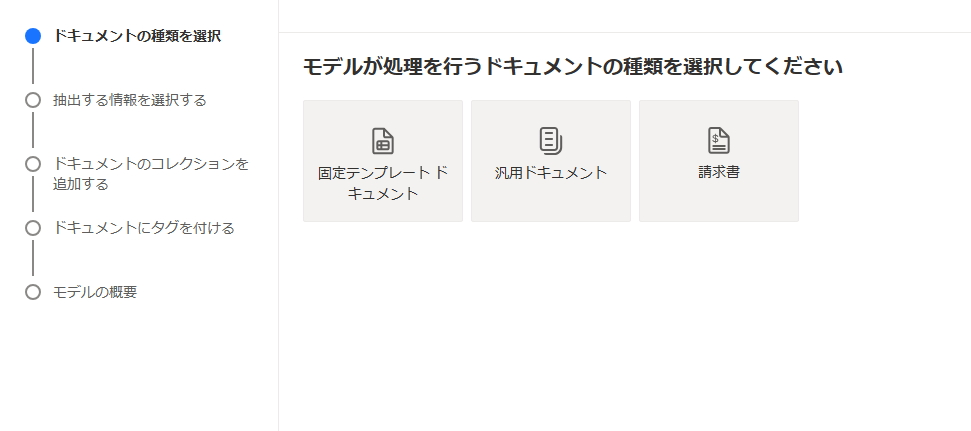
抽出する情報を定義する
抽出する情報の選択画面で、モデルに抽出を学習させるフィールド、テーブル、チェックボックスを定義します。 + 追加ボタンを選択して、これらの定義を開始します。
テキスト フィールド ごとに、モデルで使用するフィールドの名前を指定します。
数値フィールド ごとに、モデルで使用するフィールドの名前を指定します。
また、小数点としてドット (.) またはコンマ (,) の形式を定義します。
日付フィールド ごとに、モデルで使用するフィールドの名前を指定します。
また、(年、月、日) または (月、日、年) または (日、月、年) の形式を定義します。
チェックボックス ごとに、モデルで使用するチェックボックスの名前を指定します。
ドキュメント内でチェックできる項目ごとに、個別のチェック ボックスを定義します。
テーブル ごとに、テーブルの名前を指定します。
また、モデルが抽出する必要のあるさまざまな列を定義します。
注意
カスタム請求書モデルには、編集できないデフォルトのフィールドが用意されています。
コレクションごとにドキュメントをグループ化する
コレクション は、同じレイアウトを共有するドキュメントのグループです。 モデルで処理するドキュメント レイアウトと同じ数のコレクションを作成します。 たとえば、2 つの異なるベンダーからの請求書を処理する AI モデルを構築し、それぞれが独自の請求書テンプレートを持っている場合は、2 つのコレクションを作成します。
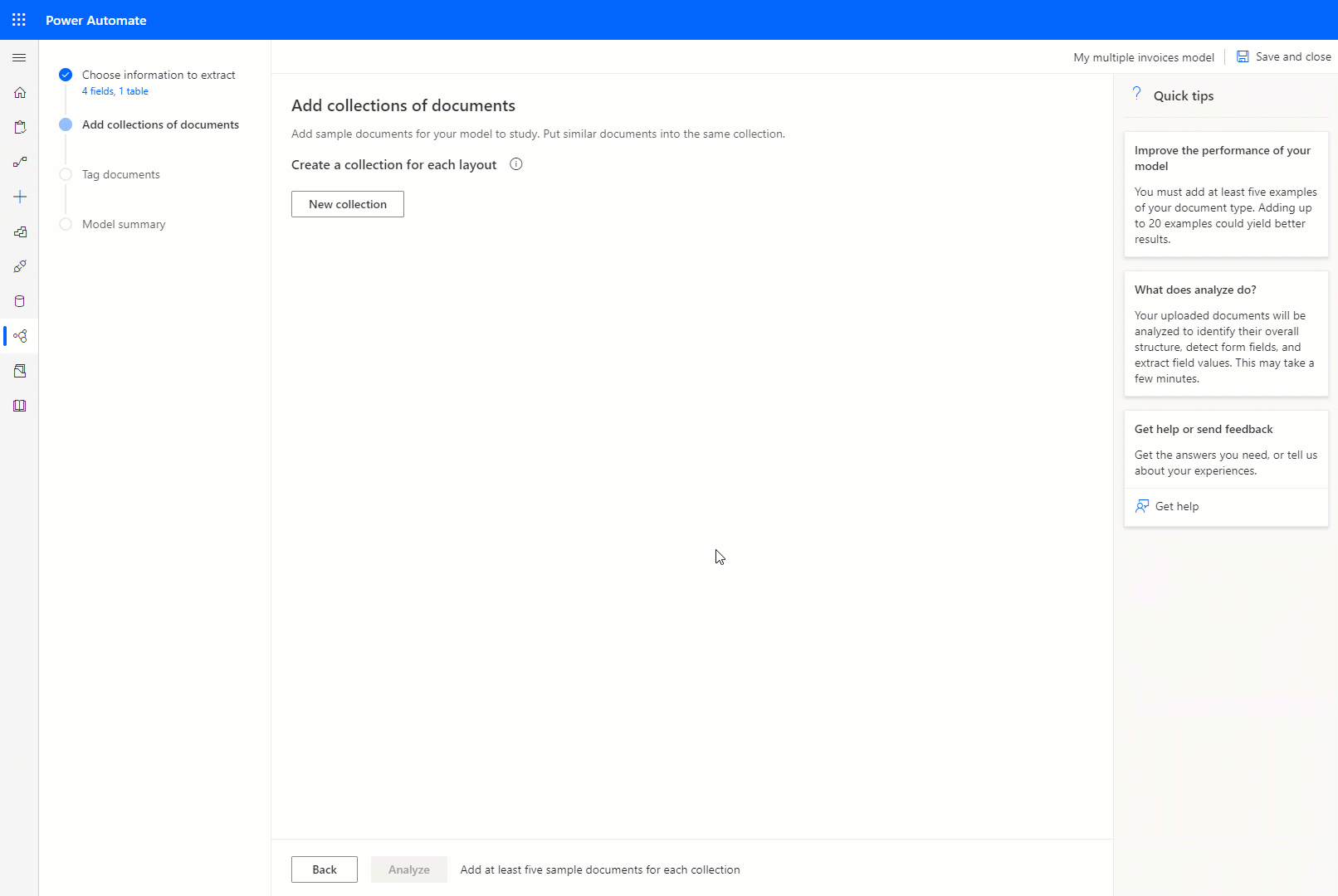
作成するコレクションごとに、1 つのコレクションにつき少なくとも 5 つのサンプル ドキュメントをアップロードする必要があります。 現在、JPG、PNG、PDF 形式のファイルを使用できます。

注意
モデルごとに最大 200 のコレクションを作成できます。